Операционная система виндовс 7 является достаточно демократичной к пользователям. Они могут заходить в практически любые папки, включая системные, скачивать любые приложения на свой страх и риск, а также редактировать системный реестр. Иногда все же в целях собственной защиты при удалении каких-либо важных файлов или настроек виндовс запрашивает пароль, подтверждающий привилегии администратора. В связи с этим и появляется нужда в том, чтобы получить заветные права администратора в Windows 7. О том, как это сделать и какими утилитами можно воспользоваться, в этой статье.
Как стать администратором в виндовс 7: для чего нужны эти права
Профиль администратора — это наиболее привилегированный аккаунт из всех, которые можно создать и использовать в ОС виндовс. Только он может работать с системными ресурсами, разрешать или блокировать стандартным пользователям и гостям доступ к некоторым файлами, изменять важные параметры, которые отвечают за корректную работу операционной системы и т. д.
Запуск приложений в Windows 7 от имени администратора

Если отключить учетку админа, то можно лишиться многих привилегий доступа
Расширенные привилегии особенно сильно нужны в тех случаях, когда следует выполнить ту или иную операцию над файлами и папками или настройку в ОС Windows. Зачастую при попытке открыть исполняемые EXE-файлы пользователь сталкивается с тем, что ему не хватает на это прав. В этом случае он задумывается о том, как стать администратором в виндовс 7, ведь тогда он сможет делать практически все, что захочет. Не лишен такой подход и минусов.
Обратите внимание! Права администратора дают не только возможности, но и накладывают ответственность. Она заключается в том, что пользователь должен тщательно следить за своими действиями, ведь после получения система больше не будет предупреждать о том, что к тем или иным файлам лучше не лезть.

Командный способ перейти к настройкам профилей
Простые способы получения прав администратора: список
В операционной системе виндовс 7 есть несколько способов, с помощью которых можно получить заветные права. Это и раздел «Учетные записи пользователей», и консольная команда «control userpasswords2». Далее более подробно рассмотрено, как получить права администратора в виндовс 7 каждым из этих способов.
Через раздел «Учетные записи пользователей»
Чаще всего люди занимаются конфигурированием системных настроек в разделе «Панель управления». Это крайне удобно и просто, ведь не нужно вводить никаких консольных команд, искать ветки реестра в его редакторе и т. д. Достаточно войти в «Панель управления» и просто нажимать на нужные пункты и кнопки. Для создания учетной записи администратора необходимо:
- Включить свой персональный компьютер или ноутбук.
- Выполнить переход в меню «Пуск» и написать в его поисковой строке словосочетание «Панель управления».
- Дождаться окончания поиска и выбрать одноименный раздел, перейдя в него.
- Найти раздел «Учетные записи пользователей» и перейти в него.
- Выбрать свой профиль, если он был создан ранее.
- Нажать на ссылку «Изменение типа учетной записи».
- Среди двух предложенных вариантов выбрать «Администратор». Скорее всего галочка стояла на параметре «Стандартная», если возникали какие-либо проблемы с правами запуска программ.
- Подтвердить изменение типа профиля и выйти из «Панели управления».
Обратите внимание! После перезагрузки персонального компьютера или ноутбука или при следующем входе в учетную запись пользователь моментально получит расширенные права на редактирование системных ресурсов.
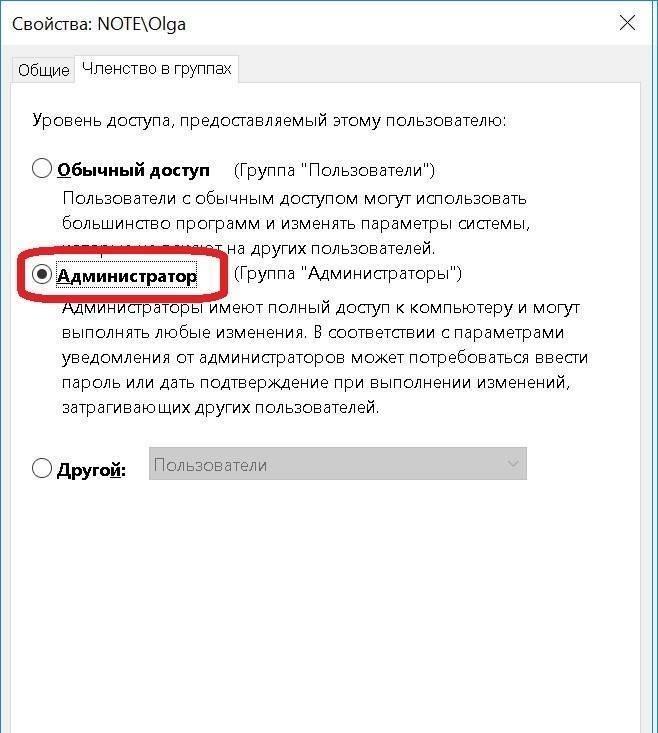
Получение полного контроля над ПК
Если учетная запись уже была создана, то следуют придерживаться такой поэтапной инструкции:
- Включают свой персональный компьютер или ноутбук.
- Переходят на его рабочий стол и входят в меню «Пуск» или выполняют поиск по словосочетанию «Панель управления» в соответствующей строке.
- Находят раздел и кликают по нему.
- Через поиск находят раздел «Учетные записи пользователей».
- Просматривают данные об активных учетных записях и нажимают на пункт «Добавить нового пользователя».
- Вводят в соответствующие поля все необходимее данные (логин, пароль и повторение пароля) и возвращаются к «Панели управления».
- Выбирают только что созданную запись и нажимают на параметр «Изменение типа учетной записи».
- Присваивают ей статус «Администратор».
- Сохраняют все настройки и выходят из «Панели управления».
Обратите внимание! После выполнение вышеизложенной инструкции на компьютере появится одна или еще одна учетная запись с правами админа. Для удобства можно удалить простые профили и даже администраторский аккаунт, предварительно изменив его тип записи на «Стандартный».
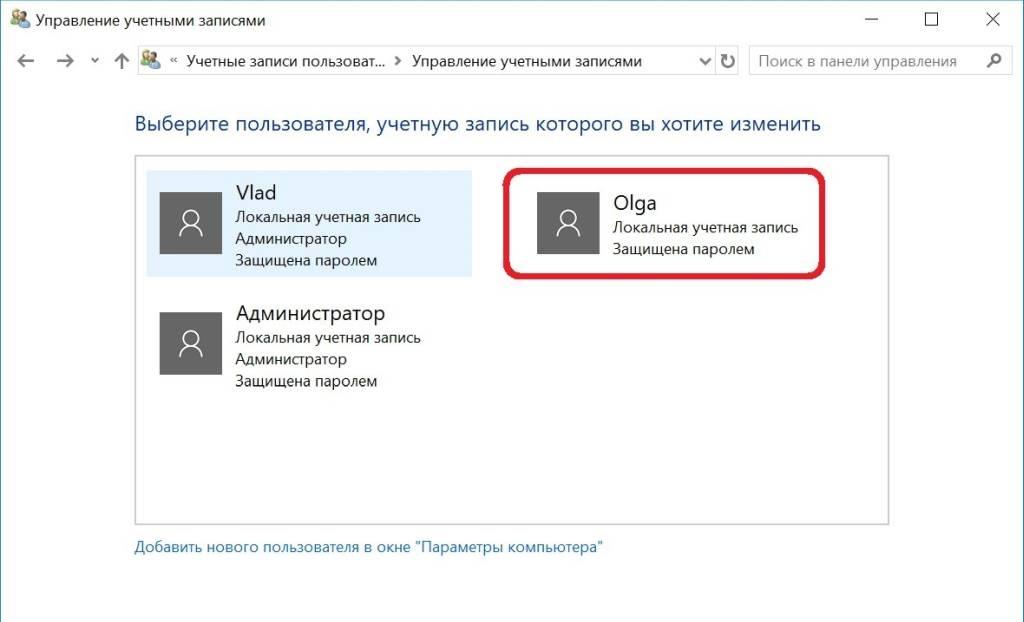
Стать администраторов довольно просто
Через «control userpasswords2»
Не все любят пользоваться командами, но этот способ также является основным, поэтому рассмотреть его нужно в любом случае. К тому же ввод одной команды в консоль — не такое уж и сложный процесс даже для совсем неопытных людей. Действия таковы:
- Перейти в меню «Пуск» и запустить оттуда окно «Выполнить». Также оно доступно по комбинации клавиш «Win + R».
- Вписать в него команду «control userpasswords2» (без кавычек).
- Дождаться открытия окна «Учетные записи пользователей».
- Выбрать созданную учетную запись без админ-прав.
- Нажать на кнопку «Свойства».
- Перейти в раздел «Членство в группах» и установить галочку напротив пункта Администратор«.
- Применить и сохранить изменения.
- Перезайти в учетную запись или перезагрузить компьютер для получения всех прав.
Как установить права администратора для запуска программ
Иногда привилегии администратора нужны только для запуска определенных программ. В этом случае можно настроить только права на открытие приложений. Делается это следующим образом:
- Найти исполняемый файл или ярлык на требуемое приложение (на рабочем столе или в папке с программным обеспечением).
- Нажать на файл или ярлык правой клавишей мыши и выбрать «Свойства».
- Перейти во вкладку «Совместимость».
- Установить галочку напротив пункта «Выполнять эту программу от имени администратора».
- Нажать на кнопки «Применить» и «Ок».
Важно! После этого приложение будет всегда запускаться с привилегиями. Не придется более каждый раз нажимать на него правой клавишей мыши и выбирать «Запустить от имени администратора». Это будет происходить только в том случае, если эти права у профиля имеются.
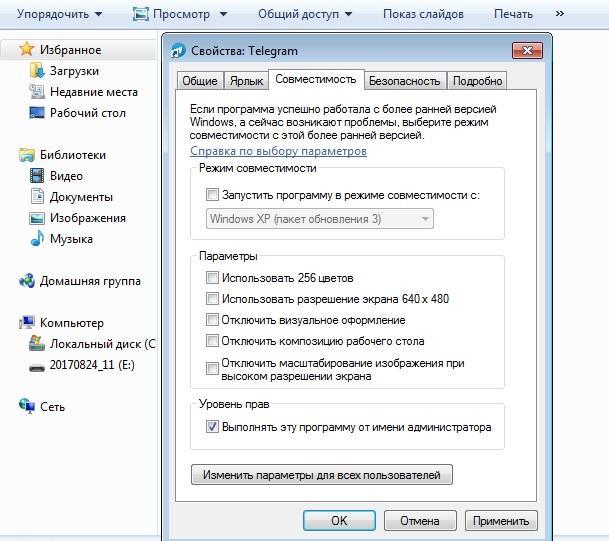
Программа может отказать в запуске, поэтому производится соответствующая настройка
Возможные проблемы при установке прав администратора и как их исправить
Иногда возникает ряд ошибок, которые допускают неопытные пользователи по невнимательности или ввиду их малых знаний в этой области. Наиболее часто встречаются такие:
- права уже есть, но пользователь пытается получить их снова и натыкается на ошибку. В первую очередь следует перейти в «Учетные записи пользователей» и просмотреть тип своего профиля. Возможно, там уже имеет пометка «Administrator»;
- пользователь пытается получить админ-права, но заходит с обычной, стандартной учетной записи. Необходимо удалить старый профиль, а для этого необходимо знать пароль от него. Только после этого можно создавать новые учетки с привилегиями администратора;
- пользователь все сделал правильно, но не дочитал инструкцию до конца и не стал перезапускать компьютер или перезаходить в учетную запись для применения новых настроек. Вместо этого он сразу же ринулся проверять свои привилегии. Это не даст никаких результатов, так как сохранение конфигураций происходит сразу, а их применение — только после перезагрузки или повторного входа в аккаунт.

Иногда, чтобы вернуть себе контроль над правами, необходимо переходить в работу в безопасном режиме
В том, чтобы стать администратором Windows 7, нет ничего сложного и непонятного. Разумеется, могут возникнуть различного рода проблемы, но такое часто бывает у новичков. Даже профессиональный подход с максимальной внимательностью не всегда позволяет восстановить домашние учетные записи и получать права админа.
Источник: mirinfo.ru
Как зайти под администратором в Windows 7
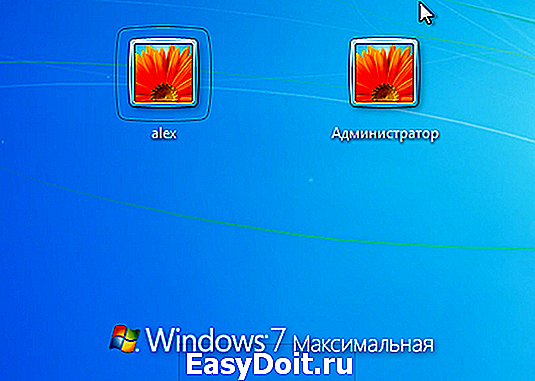
С помощью учетной записи «Администратор» можно вносить изменения в параметры ОС Windows 7, которые будут касаться всех пользователей компьютера. Однако в этой версии операционной системы учётная запись администратора по умолчанию скрыта. Поэтому не все пользователи знают, как зайти под администратором в Windows 7. Сделать это можно при помощи двух основных способов. Они вашему вниманию представлены далее.
Использование меню «Управление компьютером»
Первый вариант предполагает вход в учетную запись «Администратор» в ОС Windows 7 с помощью меню «Управление компьютером». Для этого требуется выполнить следующие шаги:
- Откройте меню Пуск на своем ПК и кликните ПКМ (правой кнопкой мыши) по значку «Мой компьютер».
- В выпадающей графе выберите пункт «Управление».
- Перед вами откроется окно, в котором потребуется перейти в раздел «Управление компьютером».
- Теперь в поле «Имя» выберите строку «Служебные программы».
- В открывшемся меню кликните на раздел под названием «Локальные пользователи и группы».
- Перед вами появится две папки, среди них нужно выбрать «Пользователи».
- В ней кликните ПКМ на строку «Администратор».
- Перед вами появится новое окно «Свойства», в котором зайдите во вкладку «Общие», где напротив строки «Отключить учетную запись» вам понадобится убрать галочку.
- Подтвердите внесенные изменения в параметры, нажав для этого на кнопку «ОК».
- Выйдите из системы, после чего на экране выбора пользователя перед вами появится учтённая запись «Администратор».
Использование командной строки
Существует более быстрый вариант для входа под администратором в эту версию операционной системы Windows . Он предусматривает использование командной строки. Для этого необходимо действовать следующим образом:
- Откройте меню «Пуск» на своем ПК.
- Нажмите в нем на строку «Все программы», а потом выберите папку «Стандартные».
- Перед вами появится список, среди него найдите ярлык «Командная строка» и кликните по нему ПКМ, а потом выберите пункт, который носит названием «Запустить от имени Администратора».
- Перед вами появится окно, в котором пропишите следующую команду: «net user Администратор /active:yes», а затем нажмите на клавишу Enter.
- Теперь вам останется лишь выйти из системы, а потом в появившемся окне выбора войти в систему под администратором.
Как зайти от имени администратора в Windows 7?
Очень часто при установке приложений или совершении некоторых действий, требуются права администратора, а, чтобы их получить, нужно как-то зайти от администратора в Windows 7. Возможно, проблема с доступом к файлу hosts, который очень часто подвергается атакам хакеров для блокирования входа на некоторые ресурсы, либо для перенаправления на другие. Без прав администратора, вы сможете его открыть, но сохранить изменения в нём – нет. При установке операционной системы, пользователи «семёрки» забывают активировать администратора и входят в систему без всяких паролей и клика на кнопочку администратора в окне приветствия. Специально для такого случая, мы создали план действий, и с его помошью мы разберемся как зайти от имени администратора в Windows 7.
Для того, чтобы включить учётку администратора, делаем следующее:
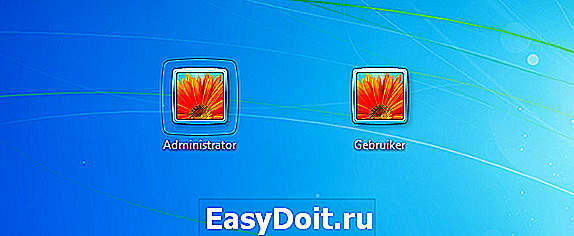
- На рабочем столе нажимаем ПКМ на «Компьютер», выбираем из контекстного меню «Управление». Как вариант, можно войти следующим образом, если у вас отсутствует данный ярлык – Пуск – Панель управления – Администрирование – Управление компьютером.
- Находим ветвь «Служебные программы», в ней открываем «Локальные пользователи и группы», а потом «Пользователи».
- Находим запись администратора, нажимаем на нее ПКМ и выбираем «Свойства», а затем «Общие». В вкладке «Общие» убираем птичку с «Отключить учётную запись» и после этого подтверждаем изменение.
- Выходим из системы и входим под Администратором.
Еще по теме: Настройка яркости экрана ноутбука в Windows

В некоторых ситуациях при работе с операционной системой, пользователю необходимы права администратора. Они требуются для выполнения некоторых.

Персональные операционные системы в своем составе имеют набор стандартных утилит для создания возможности пользователю самостоятельно управлять конфигурацией. Не стала исключением ОС WINDOWS 8. Многие новички не знают, как.

Безопасный режим в Windows 10 тоже есть, как бы это не отрицали пользователи ранних версий ОС. Заходить в него просто так – нет смысла, но в некоторых ситуациях он очень даже актуален и необходим. К примеру, в компьютер попал вирус, который при.
Как зайти под правами администратора в Windows 7 и что означает этот режим
Приветствую вас, дорогие читатели моего блога с вами Тришкин Денис.
Нередко пользователи ПК во время установки новых программ или выполнении определенных действий сталкиваются с ситуацией, когда система требует права администратора. Без них просто невозможно осуществить задуманное. Такой шаг разработчики в Microsoft решили внедрить для повышения безопасности и отказоустойчивости своего детища. Но что же делать, если человеку нужно совершить задуманное? Далее я расскажу, как зайти в администратора в Windows 7, выполнив ряд несложных действий.
Что означает этот режим? ( к содержанию ↑ )
Главный пользователь (он же Админ) в операционной системе от Microsoft седьмой версии имеет неограниченные права. Ему дозволено менять любые настройки, начиная от параметров сети, и заканчивая правкой реестра. Не имея должного опыта, некоторые могут по неосторожности навредить программному обеспечению. Так, например, нередко меняются важные параметры ОС, что приводит к выводу ее из строя. Или же вместо человека это делают вирусы.
Конечно же, вывести из строя операционку может клиент, не работающий от имени администратора, но для этого ему нужно будет приложить массу усилий.
В Windows, начиная с версии Vista, разработчики предусмотрели службу «Контроль учетных записей», суть которой заключается в наблюдении за ключевыми узлами программного обеспечения. В случае обнаружения каких-либо попыток изменения, на экране появляется предупредительное окно со всеми деталями.
Как говорилось выше, некоторые клиенты встречаются с ситуацией, когда этот режим просто необходим.
Включение ( к содержанию ↑ )
Для этого необходимо выполнить несколько несложных движений:
Заходим в «Пуск».
Находим «Компьютер» и нажимаем на нем правой кнопкой.
Откроется меню, где нужно выбрать «Управление».
Появится новое окно, в левой части которого необходимо пройти путь по нескольким каталогам.
Заходим в «Управление компьютером» (локальным), и далее выбираем соответствующие «Пользователи и группы».
Далее отправляемся в «Служебные программы».
Выбираем «Локальные пользователи и группы».
В итоге нам нужны «Пользователи».
В правой части окна находим «Администратор», на которой нужно вызвать контекстное меню.
Запуститься меню, где нас интересует пункт «Свойства».
Заходим на закладку «Общие» и снимаем галочку напротив строки «Отключить учетную запись.
Подтверждаем свои действия.
Вот и все. Теперь можно без проблем во время загрузки операционки на моменте выбора пользователей зайти под нужным нам. Для этого необходимо перезагрузить компьютер.
Включение через командную строку ( к содержанию ↑ )
Если по каким-то причинам вам не подходит первый способ, существует еще один:
Заходим в «Пуск».
Затем «Все программы» и отправляемся в «Стандартные».
Находим «Командную строку», на которой нажимаем правой кнопкой, где выбираем «Запустить от имени Администратора».
Появится новое окно с черным фоном. В нем необходимо написать: «net user Администратор /active:yes».
Подтверждаем нажатием «Enter».
В результате появится сообщение, что «Команда выполнена успешно».
Чтобы вернуть, как и было, в конце вместо «yes» необходимо указать «no».
Вот и все, теперь можно без проблем входить в Windows на правах администратора. Опять же это можно сделать, перезагрузив устройство.
Но что делать, если забыл пароль, который необходим для входа в систему под нужным клиентом? Для этого есть масса способов решения, узнать которые можно из статьи, перейдя по ссылке.
Еще раз напомню, что постоянно работать в этом режиме не желательно, так как такие действия значительно увеличивают шансы вывести ОС из строя.
Еще по теме: Как изменить иконку (значок) файла в проводнике Windows 7
Надеюсь, вам помогла вся эта информация справиться с проблемой. Подписывайтесь, и вы узнаете еще много нового о компьютерах и операционных системах!
Как зайти в windows 7 под администратором?
Довольно часто в процессе установки приложений либо в ходе осуществления определенных действий, необходимы права, которыми владеет администратор. В свою очередь, чтобы их получить, не знаем как зайти в windows 7 под администратором.
Вероятно, проблема состоит в доступе к файлу hosts, который чаще остальных подвергается хакерским атакам, как для блокировки входа на определенные ресурсы, так и для переадресации на иные. Не имея администраторских прав, его можно будет лишь открыть, однако сохранить в нем корректировки – нет.
Устанавливая операционную систему, юзеры «семерок» забывают выполнить активацию администратора, и заходят без введения паролей и кликания по кнопочке администратора в приветственном окне. Специально для такого случая, был создан план действий, и, благодаря нему, мы рассмотрим, как же заходить от имени администратора пользователям Windows 7.
Как зайти в windows 7 под администратором
Для включения учетки администратора, следует выполнить такие действия:
- А рабочем столе нужно кликнуть «Компьютер», выбрать из меню «Управление». В качестве альтернативы, если у вас нет данного ярлыка, можно заходить так: «Пуск», затем «Панель управления», затем «Администрирование», и, наконец, «Управление компьютером».
- Далее предстоит отыскать ветвь под названием «Служебные программы», в ней кликнуть по пункту «Локальные пользователи и группы», а после этого – «Пользователи».
- Найдя запись администратора, нужно кликнуть по ней и перейти к свойствам, выбрав «Общие». В данной вкладке следует убрать галочку с пункта «Отключение учетной записи», и подтвердить изменение.
- Выйдя из системы, можно заходить заново под именем Администратора.
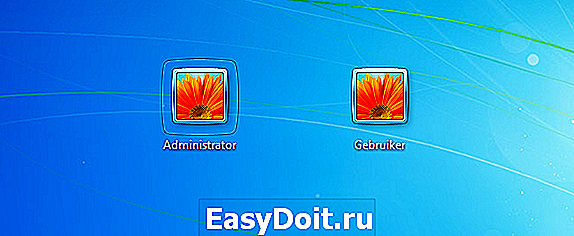
Для того чтобы результат был закреплен, необходимо на учетную запись установить желаемый пароль, обезопасив себя, таким образом, от взломов. Для этого нужно перейти к панели управления, после чего кликнуть по пункту «Учетные записи пользователей» и найти функцию «Создание пароля».
Лучше всего придумать максимально трудный пароль, чтобы посредством подбора его практически невозможно было получить, т.е. с применением строчных, прописных символов, а также, цифр. Сегодня вы узнали как зайти в windows 7 под администратором. Если будут вопросы — не стесняйтесь, задавайте их в комментариях. Всем мира и добра!
Windows 7: Как войти в систему под Администратором

С выходом в свет Windows Vista, а за ним и Windows 7, войти в систему под администратором стало несколько сложней: учетная запись Администратор по умолчанию заблокирована. Почему парни из Редмонда решили это сделать? Да потому, что работая непосредственно под учетной записью с административными правами, пользователи подвергают всю систему риску.
1 . Почему не стоит работать в системе Windows под администратором
Пользователь администратор в Windows 7 обладает неограниченными правами — он может изменять все настройки системы, начиная с сетевых параметров, прав доступа и заканчивая правкой системного реестра. Имея такие права, пользователь может по неосторожности навредить системе: например, может изменить важные для работы Windows 7 системные файлы или параметры системы; даже если пользователь осторожен, не изменяет параметры системы и не удаляет ничего лишнего, то эту работу может за него сделать вирус или другое вредоносное ПО. Вы можете задать резонный вопрос — а если мой пользователь входит в группу Администраторы, он не может навредить системе? Навредить может, но это будет сделать несколько сложней. В Windows, начиная с версии Vista, а затем и Windows 7, реализована служба Контроль учетных записей (User Account Control), которая следит за попытками изменения ключевых узлов системы, и в случае обнаружения, выдает предупреждение с описанием какие именно изменения программа пытается сделать.
Но все-же, иногда может потребоваться войти в систему под Администратором. Производить множественные настройки системы удобнее из под нее. Например, вы устанавливаете большое количество программ, или ищете причину нестабильной работы системы.
Описанная ниже процедура выполнима при одном условии — учетная запись пользователя, который будет производить настройку должна входить в группу Администраторы. Если учетная запись не входит в группу Администраторы, в этом случае почитайте статью Как в Windows 7 сбросить пароль администратора. В ней рассказано как загрузившись с флешки или компакт диска сбросить пароль администратора.
2 . Как включить пользователя Администратор в оконном режиме
Для этого нужно открыть Консоль «Управление компьютером»:
- Меню Пуск (Start orb).
- Нажимаем правой кнопкой мыши на значке Мой Компьютер (My computer).
- В открывшемся меню выбираем Управление (Manage).
Источник: www.easydoit.ru
Настройка защиты обычный пользователь администратор windows 7. Контроль учетных записей. Включение встроенной администраторской записи.
Зачастую, почти во всех сборках операционной системы Windows 7, создавая пользователя, вы являетесь администратором, но в тоже время и не совсем администратором.
Вам при каких-то «серьезных», с точки зрения операционной системы, действиях, приходится нажимать на дополнительном всплывающем окне, типа «с использованием прав администратора».
Чтобы такого не было, чтобы быть реальным и полным администратором, необходимо активировать встроенную учетную запись «Администратор» и работать под ней. Почему активировать? Потому, что она по умолчанию отключена.
Итак, начнем. Как сделать себя администратором в Windows 7?
Вызываем окно выполнить.
Для этого нужно нажать сочетание клавиш “Windows”+”R” или вызвать его через меню «Пуск».
В итоге у вас появится следующее.
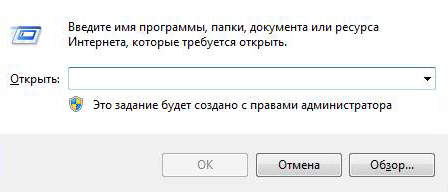
Вводим там команду «control userpasswords2». Если ведете иначе, то нужного результата не будет. К примеру, даже если вы введете «control userpasswords», без двойки в конце, то это будет вызов совсем другого приложения.
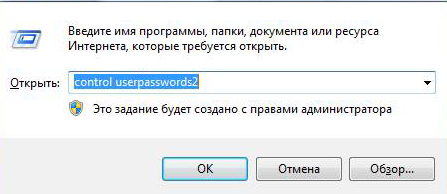
В результате этого откроется приложение «учетные записи».
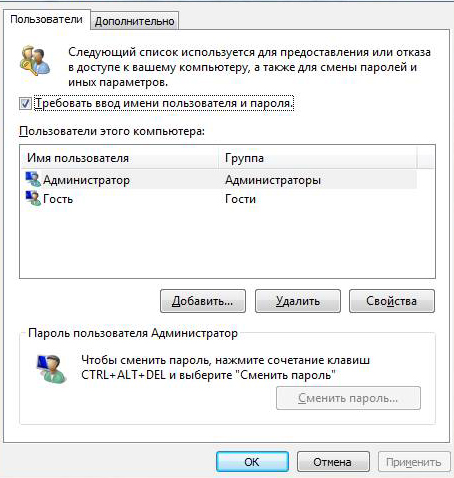
Переходим на вкладку «Дополнительно» и нажимаем там на кнопку «Дополнительно». Она обведена черным овалом.
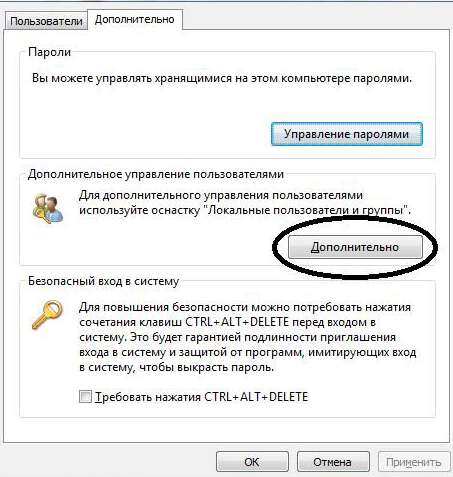

Затем, два раза нажимаем на папку «пользователи».
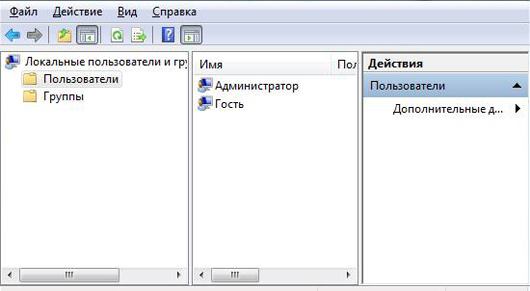
После этого, нужно два раза кликнуть на пользователя «Администратор». Или же при помощи правого клика мышки вызвать контекстное меню и нажать на пункт «свойства».
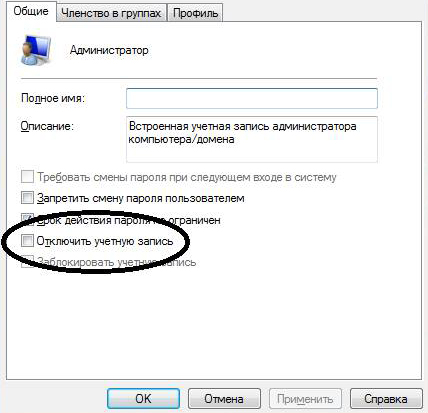
По умолчанию, пункт «Отключить учетную запись» активен. Нужно убрать галочку и нажать «Ок». Затем, вы спокойно можете выйти из системы и загрузиться под полноценным Администратором.
Разумеется, чтобы в начала загрузке вашего компьютера не появлялось две учетные записи, вы можете удалить старую запись, точнее ту, в которой вы находитесь в данный момент.
Надеюсь, вы поняли, как сделать себя администратором в Windows.
Важно понимать, что учетная запись «Администратор» — это полноценный администратор компьютера. Ни один другой пользователь не сравнится по доступу и возможностями по сравнению с ним.
Здравствуйте, дорогие гости и читатели блога. При пользовании операционной системой Windows 7 вам может показаться, что у вас есть полный доступ к правам администратора, на самом деле это не так, вы имеете к ним доступ лишь частично, но не полностью. И поэтому сегодня я хочу показать как получить полные права администратора.
Зачем включать права администратора windows 7 , личное дело каждого, например, это бывает нужно чтобы , или . У каждого своя причина, ну а моя сегодняшняя задача заключается в том, чтобы показать как включаются эти права.
Включаем права Администратора windows 7
Чтобы включить права администратора, нужно открыть утилиту «Выполнить» с помощью «Win+R», далее в неё нужно ввести «control userpasswords2».
После этого перед вами откроется окно «учетные записи пользователей».
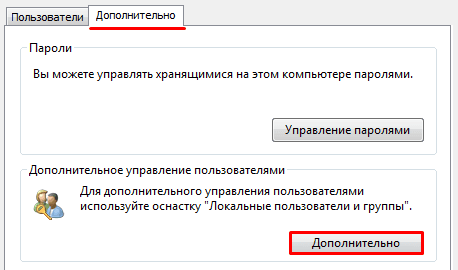
В этом окне вы должны кликнуть по вкладке «дополнительно» и нажать на одноимённую кнопку.
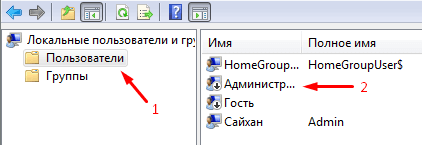
Теперь в следующем окне, в левой колонке нажмите на пункт «пользователи» и в средней колонке два раза кликните по записи «Администратор».
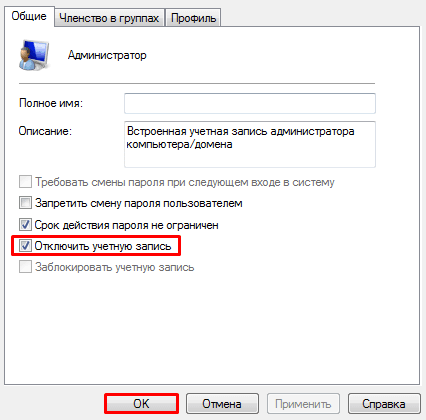
Удаление учетной записи пользователя
А, вот ещё что, вам придется удалить свою нынешнюю учетную запись, чтобы при запуске компьютера, система автоматически заходила именно с той, в которой вы только что включили права администратора, а если этого не сделать, то все останется на своих местах. О том, вы узнаете по ссылке.
Но дабы минимизировать риск потери важных данных, рекомендуется проделывать вышеописанную мной процедуру, сразу после переустановки системы, а если все-же внесенные изменения привели к сбоям, то всегда можно воспользоваться
Но если вы не хотите ничего удалять, то можно просто напросто , но в таком случае вам придется делать это каждый раз вручную.
На этом процесс включения прав администратора windows 7 можно считать законченным, если вы где-то столкнулись с проблемой или чего-то не поняли, то пишите в комментариях и я обязательно вам помогу. Всем спасибо за внимание и до скорых встреч.
Операционная система Windows 7 предоставляет большой набор настроек для персонализации рабочего пространства и упрощения работы с ним. Однако, далеко не все пользователи имеют достаточные права доступа, чтобы их редактировать. С целью обеспечения безопасности работы за компьютером в операционных системах семейства Windows существует четкое разграничение типов учетных записей. По-умолчанию предлагается создавать учетки с обычными правами доступа, но что делать, если на компьютере нужен еще один администратор?
Делать это нужно только в том случае, если вы точно уверены, что другому пользователю можно доверить контроль за системными ресурсами и он ничего не «сломает». Из соображений безопасности желательно произведенные изменения после необходимых действий вернуть обратно, оставив на машине только одного пользователя с высокими правами.
Как сделать любого пользователя администратором
Учетная запись, которая создается в самом начале при установке операционной системы, уже обладает такими правами, понизить их приоритет невозможно. Именно эта учетная запись далее и будет распоряжаться уровнями доступа для остальных пользователей. Исходя из вышесказанного, делаем вывод, что для воспроизведения нижеописанной инструкции текущий уровень пользователя должен позволять провести изменения, то есть, обладать правами администратора. Действие выполняется с помощью встроенных возможностей операционной системы, использование стороннего софта не потребуется.
Среди миллионов пользователей ПК далеко не все знают, как включить права администратора в Windows 7, а ведь без этого использовать все возможности операционной системы попросту не получится. Конечно, ограничение прав пользователя в Windows 7 вызвано мерами безопасности, но оно также может существенно осложнить работу. К счастью, сделать права администратора достаточно просто.
Как получить полные права администратора в Windows 7?
Перед тем как получить права администратора в Виндовс 7, нужно помнить об определенных рисках. После получения прав вся ответственность за удаление полезных файлов и другие ошибки будет лежать на вас, так что следует соблюдать осторожность.
Вот как стать администратором в Windows 7:
- кликаете по меню «Пуск»;
- среди списка программ находите раздел «Стандартные», выбираете его;
- находите пункт «Командная строка», кликаете по нему правой кнопкой мыши;
- в контекстном меню выбираете «Запуск от имени администратора»;
- в открывшуюся командную строку вписываете net user Администратор /active:yes (если операционная система русскоязычная) либо net userAdministrator /active:yes (если она англоязычная);
- нажимаете Enter;
- перезагружаете компьютер;
- при входе появляется выбор – войти с правами администратора или по обычной учетной записи (выбираете «Администратор»);
- все, учетная запись администратора теперь активирована, а вы можете пользоваться новыми возможностями.
Эта нехитрая операция поможет получить разрешение на удаление файла или другое действие, которое раньше было недоступным. Чтобы отменить права администратора и вернуться к привычному режиму, вам следует войти под своей учетной записью, созданной до этого.
Получение локальных прав администратора в Windows 7
Кроме того, следует знать, как установить программу без прав администратора на Windows 7 Максимальная. Чтобы сделать это, совсем необязательно создавать новую учетную запись с помощью командной строки. Когда требуются локальные права администратора Windows 7, нужно сделать следующее:
- кликните правой кнопкой мыши по ярлыку или файлу программы;
- в контекстном меню ищите пункт «Запуск от имени администратора»;
- выбирайте его и следуйте дальнейшим инструкциям.
Этот способ считается более простым и безопасным, так что рекомендуется пользоваться им.
Почему возникает необходимость получить права администратора в windows 7? В первую очередь для запуска программ, приложений и открытия некоторых системных файлов.
Многие из них запускаться не будут, высвечивая сообщение: нужно ими обладать. Разработчики так создали операционную систему, чтобы сделать защиту более эффективной.
Не имея «полностью прав» пользоваться всеми функциями компьютера возможности нет. То же самое касается и вирусов. Изменять системные файлы без их наличия они не cмогут.
На этот факт стоит обратить внимание, если собираетесь установить для себя супер права админа. Вместе с вами их получат и вирусы.
Как установить права администратора
Установка проста, если у вас есть (вам известен) пароль к . Заметьте, что войти с правами администратора, не значит, что полностью ими обладать.
Чтобы производить запуск программ (приложений) с ними, можно нажать на ярлык правой клавишей мышки и в самом вверху выбрать опцию «запуск с правами адм…»
В windows 7 получить их можно и на постоянной основе, только, как я писал выше, определитесь — действительно ли они для вас так уж важны и для этого нужно быть единственным пользователем компьютера или узнать пароль учетной записи.
Разработчики «Майкрософт» операционной системы windows 7 создали ее таким образом, что устанавливая только одну учетную запись, которая по идеи должна обладать всеми правами какие только есть — этой функции не получает.
Некоторые команды, касательно изменения системных файлов ей неподвластны. Это даже лучше, особенно для неопытных, ведь защита компьютера, получается на ступень выше.
Если к этому , то еще один пункт подымится. Более продвинутые пользователи могут эти ограничения снять, если система требует права админа. Для этого получите их через командную строку.
Командная строка с правами администратора
Чтобы дать права администратора на компьютере win 7 (включить) сначала вызовите командную строку. Для этого запустите команду «cmd» с ними.
Нажмите (значок виндовс) пуск в самом низу и в строке поиска вставьте слово «cmd» (без кавычек). Вверху появиться утилита, запустите ее как описано выше (с правами администратора).
После этого вам откроется окно черного фона. Скопируйте вот эту строку:
Net user Администратор /active:yes
вставьте ее туда, нажмите ентер и перезагрузите компьютер.
Учтите, что если вы вошли не под учетной записью админа и пароля не знаете, то выполнить такие действия у вас не получится (скачать права администратора — невозможно, а стать владельцем — да, только система изменит полномочия).
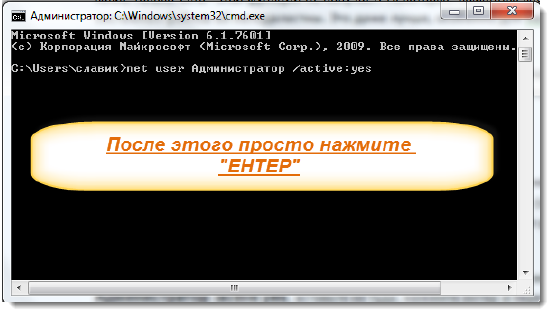
Теперь, после перезагрузки ваша учетная запись с правами администратора и можете выполнять все действия с программами и приложениями.
Без этого раньше мог даже запускаться ultraiso или flash player (без прав администратора), такая вот она windows 7.
Также помните, что этот параметр вы всегда сможете вернуть в начальное положение. Для этого выполните команду описанную ниже
Чтобы убрать права администратора, запустите утилиту опять утилиту «cmd». Только теперь введите другую команду:
Net user Администратор /active:no
Перезагрузите компьютер и пользуйтесь им в более защищенном режиме.
Во многих случаях если недостаточно прав администратора, то целесообразно просто запускать программы и приложения с ними, а не выставлять для себя «супер владения», но это каждый решает сам.
Больше всего зависит, насколько часто они требуются. В любом случае как сделать права локального администратора вам уже известно.
Кому часто требуется запускать приложения, может пользоваться еще одним методом, не включая их на постоянную основу. Для этого при запуске просто удерживайте две клавиши Shift и Ctrl.
Настройка прав администратора
Настраивать их ненужно. Владельцу компьютера можно только присвоить права администратора или удалить. А вот если у вас их недостаточно то, не имея пароля обойти их невозможно.
Источник: planetahd.ru